excel单元格自动换行 Excel单元格实现自动换行的三种方法
excel单元格自动换行 Excel单元格实现自动换行的三种方法,平凡的世界平凡的你,努力学习使我们变得不平凡,今天要介绍的知识是excel单元格自动换行的相关知识,你准备好学习excel单元格自动换行 Excel单元格实现自动换行的三种方法了吗,赶紧搬好小板凳,跟我一起来学习这个知识吧!
经常使用Excel表格处理数据的朋友都知道,如果在Excel单元格中输入的字数过多可能会掩盖到第二个单元格,这往往不是我们想要的效果,有什么好方法可以在我们输入数据的时候让单元格可以自动换行呢?就来为大家介绍几种方法,让单元格实现自动换行。
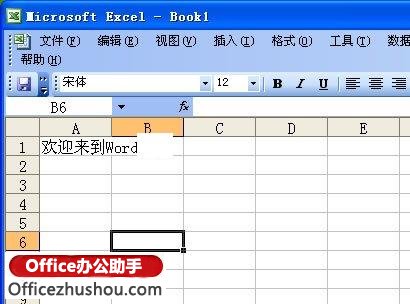
方法一:使用快捷键换行
这种换行的方法是手动的,可以使用Excel快捷键“ALT + 回车”来完成。
方法二:设置单元格自动换行
选中需要换行的单元格,然后单击菜单栏的“格式”中的“单元格”;
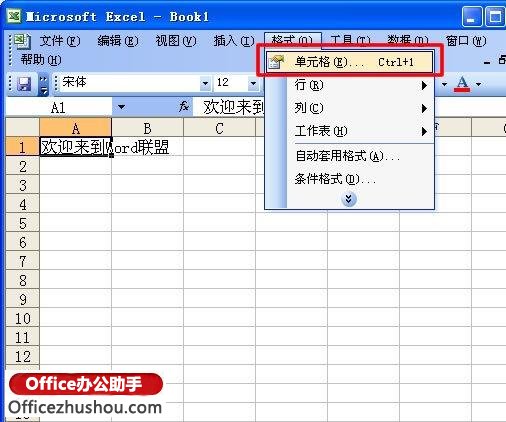
在弹出的“单元格格式”中进入“对齐”,然后再“文本控制”下面将“自动换行”勾选,确定即可。
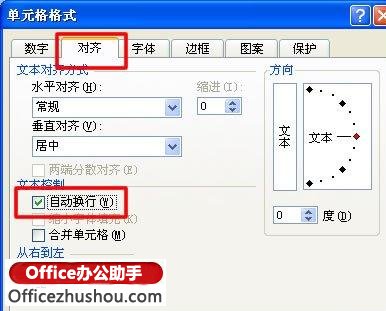
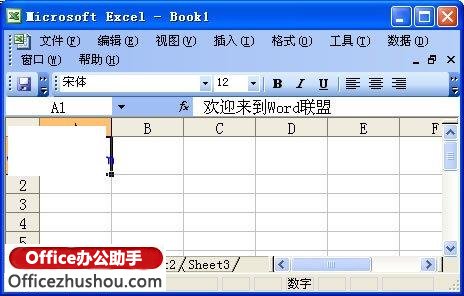
方法三:在单元格中插入文本框实现换行
①单击菜单栏的“试图”选中“工具栏”中的“绘图”;
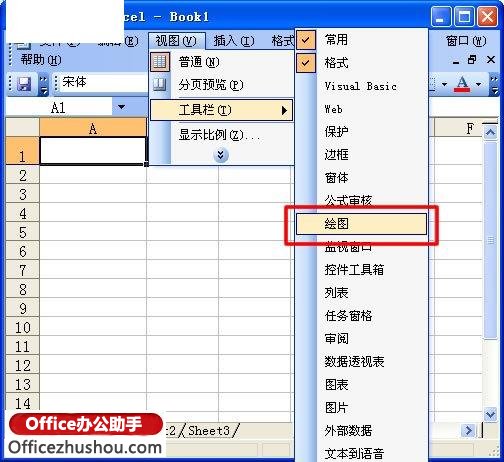
②单击“绘图”工具栏中的“文本框”;
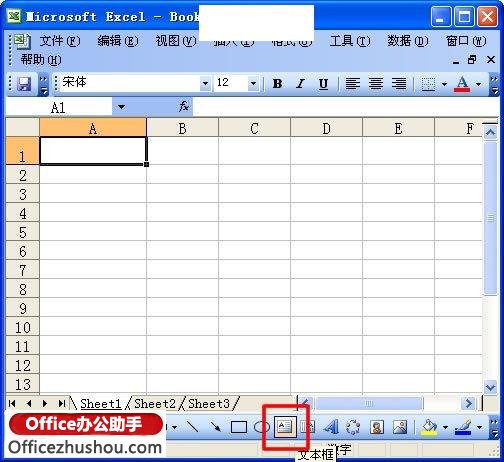
然后将文本框拖动到合适的大小,输入文字即可。
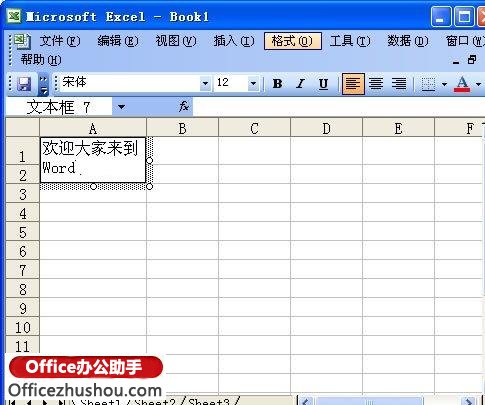
以上就是excel单元格自动换行 Excel单元格实现自动换行的三种方法全部内容了,希望大家看完有所启发,对自己的工作生活有所帮助,想要了解更多跟excel单元格自动换行 Excel单元格实现自动换行的三种方法请关注我们优词网!




 400-685-0732
400-685-0732
